В последней версии Pokemon GO вводится блокировка устройств с использованием root. При запуске отображается сообщение об ошибке «Это устройство, ОС или программное обеспечение не совместимы с Pokemon GO». Как этого избежать? Что делать, чтобы снова играть в Покемон?
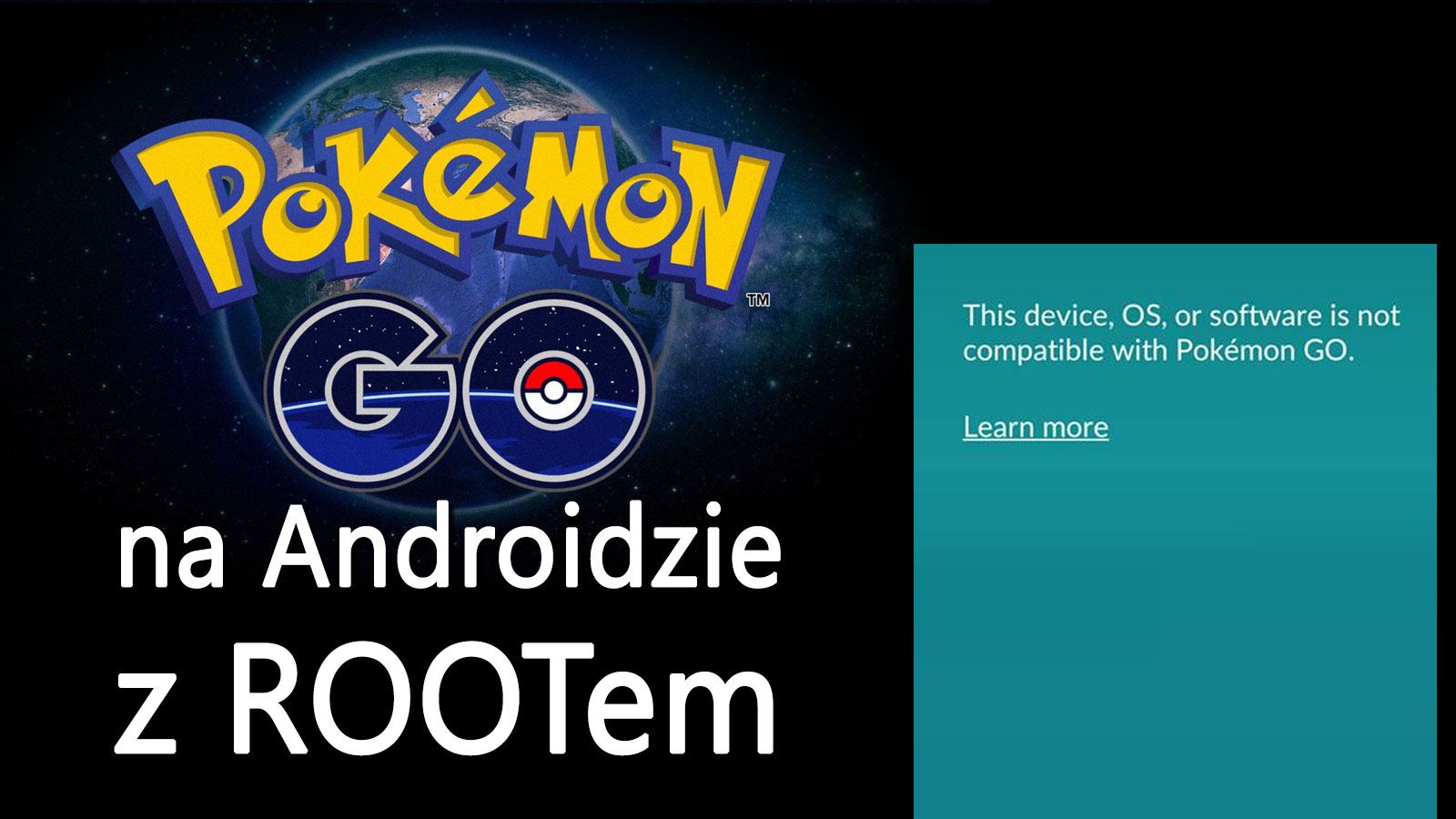
Ниантик пытается сражаться против всех тех, кто играет покемонов GO нечестно. В игре много мошенников, которые используют боты или приложения для подделки GPS, и создатели хотят разобраться с ними раз и навсегда. Поскольку этот тип несправедливых дополнений к игре требует Android в корне, создатели несколько «с легкостью» и просто блокировали возможность запуска игры на модифицированном устройстве — если у вас есть root на Android или джейлбрейк на iPhone, вы не начнете игру. При каждом входе в систему «Это устройство, ОС или программное обеспечение не совместимы с Pokemon GO». Появится.
К сожалению, он попадает на честных пользователей, у которых есть root на Android, по причинам, совершенно не связанным с Pokemon GO. Более того, метод проверки устройства для root очень продвинут — Niantic использует здесь метод, основанный на SafetyNetService, тот же, который используется при блокировке платежей Android Pay для модифицированных систем (для целей безопасности). Короче: это сложно. Никакие приложения HideMyRoot для скрытия корня не помогут здесь.
Можно обойти эту блокаду, но она немного обременительна и требует введения довольно значительных изменений в телефоне с помощью инструмента Magisk. Мы покажем вам, как это сделать, но заранее указываем, что на данный момент стоит подумать, важно ли нам для доступа к корню или играть в Pokemon GO, а затем выбрать один из двух. Если он попадает на Pokemon GO, самый простой способ — просто удалить корень с телефона.
Метод №1 — Удалить корень (самый простой метод)
Как я уже упоминал выше, самый простой способ — удалить root-доступ с вашего телефона. Благодаря этому мы разблокируем Pokemon GO «один раз и прилично», и нам не придется беспокоиться о введении дальнейших, очень продвинутых и сложных модификаций. Как удалить root? Это зависит от того, какое корневое приложение мы использовали.
Если у вас есть SuperSU, затем запустите это приложение, затем перейдите на вкладку «Настройки» в верхнем правом углу. В настройках немного прокрутите список функций до тех пор, пока не найдете вариант с именем «Полный unroot». Эта опция очищает все данные после SuperSU, а затем удаляет привилегии root. В конце концов, вам нужно перезагрузить устройство — теперь игра начнется без каких-либо серьезных проблем.
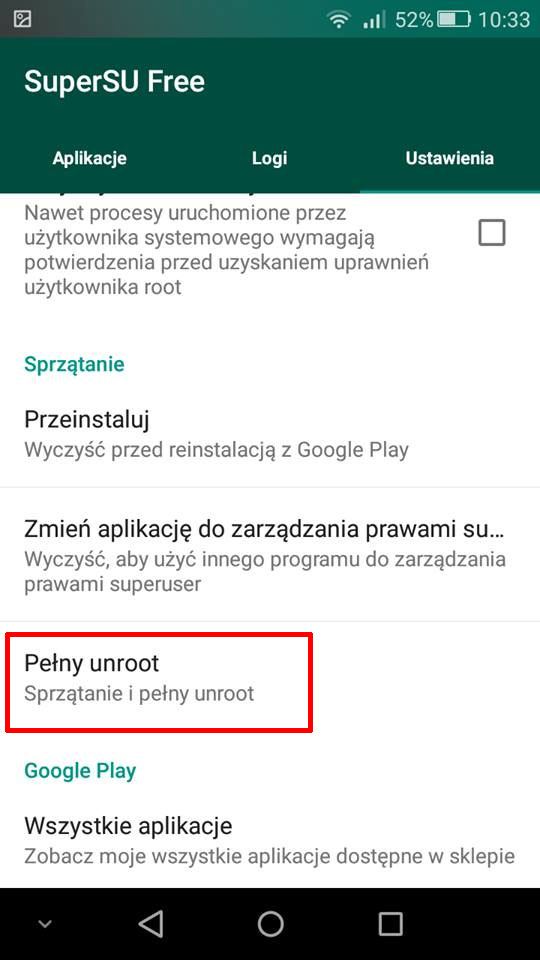
Если у вас есть Kingroot, запустите приложение, затем нажмите значок шестеренки в верхнем правом углу. В настройках перейдите на вкладку «Общие настройки» и прокрутите содержимое этого раздела. Вы найдете здесь вариант «Удалить Kingroot» — выберите ее.
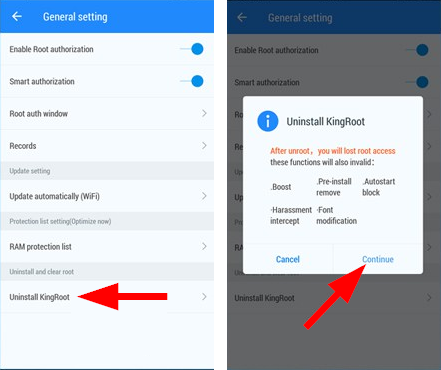
Появится окно с информацией о том, что если мы удалим приложение, мы потеряем доступ к корню. пресс «Продолжить», для продолжения удаления. Появляется другое сообщение с вопросом, хотите ли вы создать резервную копию корневого каталога — снимите флажок «Резервный корень» и коснитесь OK, чтобы полностью удалить корень. В конце концов, перезагрузите устройство.
Если вы сделали root с помощью инструмента TowelRoot и у вас нет приложения для управления корнями, установленного на вашем телефоне, сначала вы должны перейти в Play Store и установить приложение SuperSU. Запустите его, дайте ему привилегии root, когда он попросит об этом, и при необходимости разрешите обновление двоичных файлов. Когда это будет сделано, перезагрузите телефон. Towelroot теперь перехвачен SuperSU, и вы можете полностью удалить корень с телефона, перейдя на вкладку «Настройки» в SuperSU и выбрав опцию «Полный unroot» (полный unroot).
Если вы использовали программу для корневого управления телефоном с компьютера (например,. Kingo Android Root или VRoot), удаление корней одинаково. Подключите телефон к компьютеру с помощью USB-кабеля, а затем запустите программу, с которой был укоренен телефон. Программа подключится к телефону с помощью USB-кабеля, он обнаружит корень и сможет удалить его с помощью кнопки «Unroot».
Метод # 2 — Сохранить ROOT через инструмент Magisk
Если вы действительно хотите сохранить root и модификации, такие как Xposed, вы можете сделать это, используя приложение Magisk. Magisk — это специальный инструмент, который позволяет вам вносить изменения в Android в так называемом «бессистемный» режим. Это означает, что все следы изменений Корня не обнаружены приложениями Pokemon GO или Android Pay. Как? Magisk позволяет быстро включать и отключать доступ к ROOT. Во время игры мы сможем отключить ROOT, и, когда мы не будем использовать игру, ROOT можно вернуть обратно в другие приложения.
Внимание! Этот метод довольно продвинутый, поэтому вы делаете это на свой страх и риск. Прежде чем приступать к приведенным ниже шагам, ВАЖНО выполнить полную резервную копию вашего Android и данных, используя режим восстановления (опция резервного копирования).
Более того, Magisk еще не совместим со всеми устройствами. В официальной теме Magisk на XDA вы можете найти список несовместимых устройств.
В настоящий момент Magisk 6 НЕ работает со следующими устройствами:
— большинство моделей SONY
— большинство моделей MOTO
— HTC One M9 (будет отремонтирован в Magisk 7)
— некоторые старые устройства Samsung (будут отремонтированы в Magisk 7)
— последние устройства Samsung (будут отремонтированы в Magisk 7)
— LG с заблокированным загрузчиком (с включенным ОК)
— некоторые устройства ASUS
Чтобы использовать Magisk, необходимо иметь устройство с разблокированным загрузчиком. У нас также должно быть оригинальное программное обеспечение на телефоне. Вам также потребуется нестандартное восстановление, такое как TWRP Recovery. Если у вас еще нет восстановления TWRP и разблокирован загрузчик, то вам нужно найти инструкции и файлы для вашей конкретной модели устройства (универсальный метод для всех телефонов не существует).
1. Во-первых, вы должны удалить ROOT в своем телефоне. Вы можете найти описание удаления отдельных корневых методов в первую очередь — используйте соответствующий метод для SuperSU, KingRoot, Towelroot и т. Д.
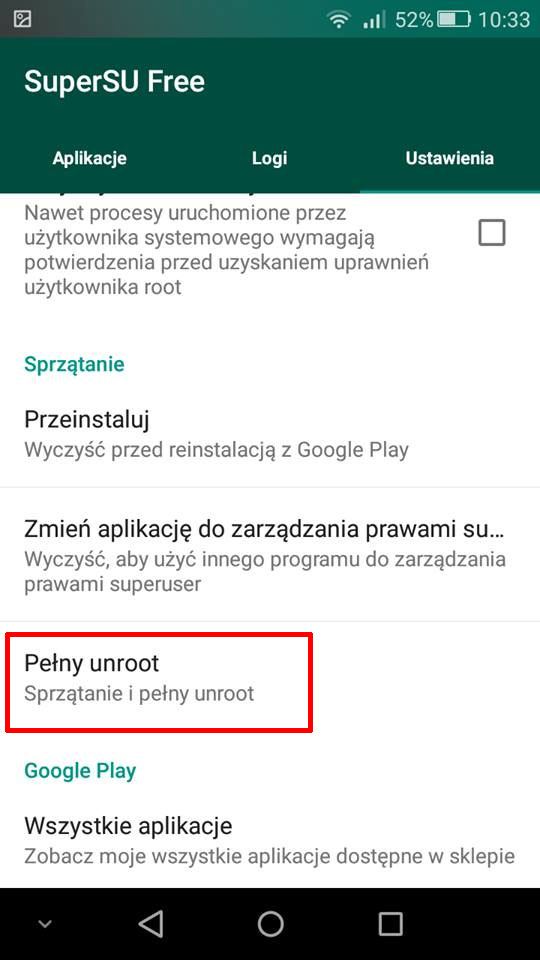
2. (Дополнительно) Если вы установили на свой телефон Xposed Framework, необходимо также удалить его перед установкой Magisk. Чтобы удалить Xposed, вы должны загрузить специальный пакет удаления. Вы можете скачать его по следующей ссылке:
Загрузить пакет удаления Xposed
Загрузите соответствующую версию приложения XposedUninstaller для вашей версии Xposed и для вашей архитектуры — ARM для 32-разрядных или ARM64, если у вас на вашем компьютере 64-разрядный процессор. Скопируйте ZIP-пакет во внутреннюю память телефона.
Чтобы использовать его, запустите TWRP Recovery, перейдите на вкладку «Установить» и укажите файл .ZIP с помощью Xposed uninstaller. Затем подтвердите установку с помощью ползунка «Проведите по экрану».
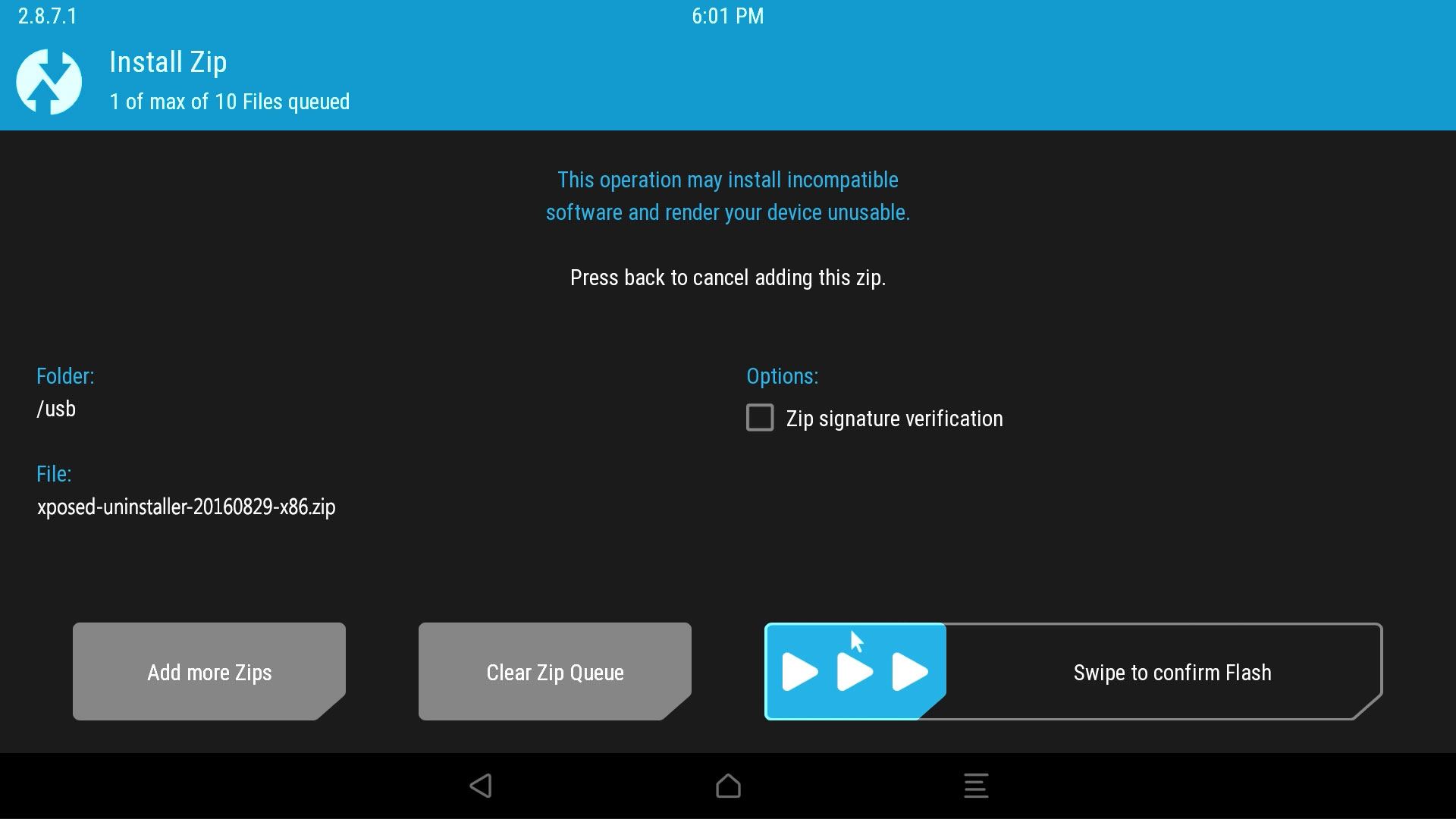
Когда вы это сделаете, следующим шагом будет переход на вкладку «Wipe» и выбор только параметров «Dalvik / ART Cache». Подтвердите выполнение Wipe с помощью ползунка в нижней части экрана.
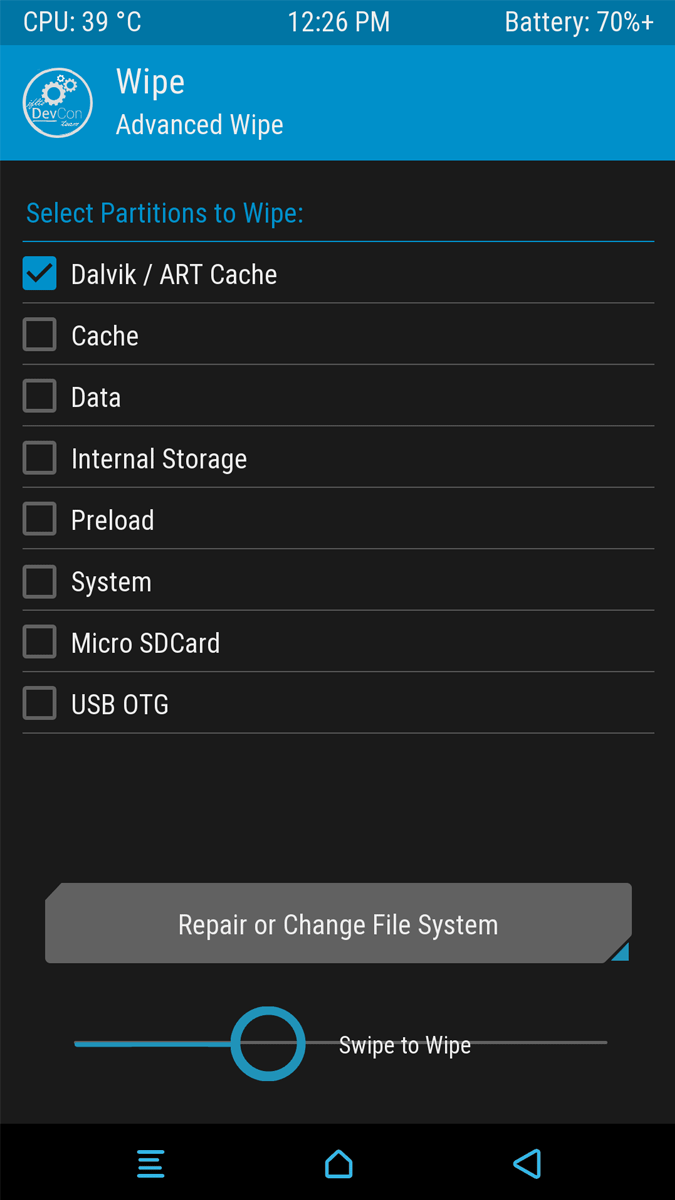
Перезагрузите телефон в обычном режиме — теперь телефон не должен быть ROOT и Xposed. Вы можете перейти к установке приложения Magisk.
3. Пришло время установить основной файл инструмента Magisk. Загрузите со следующей ссылки Magisk в виде файла * .ZIP, который будет установлен с использованием TWRP Recovery.
Загрузить Magisk v6 или новее
В приведенной выше теме на форуме XDA найдите раздел «Загрузки» и загрузите основной файл Magisk (в настоящее время V6).
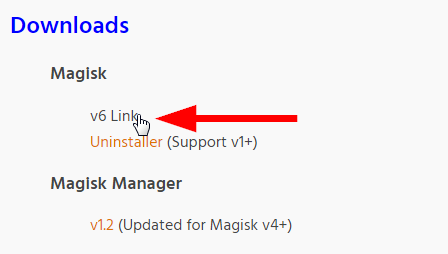
Вы получите файл * .ZIP, который необходимо скопировать во внутреннюю память устройства. Этот файл должен быть установлен с помощью Recovery. Перезагрузите телефон до уровня режима восстановления, а затем перейдите на вкладку «Установить».
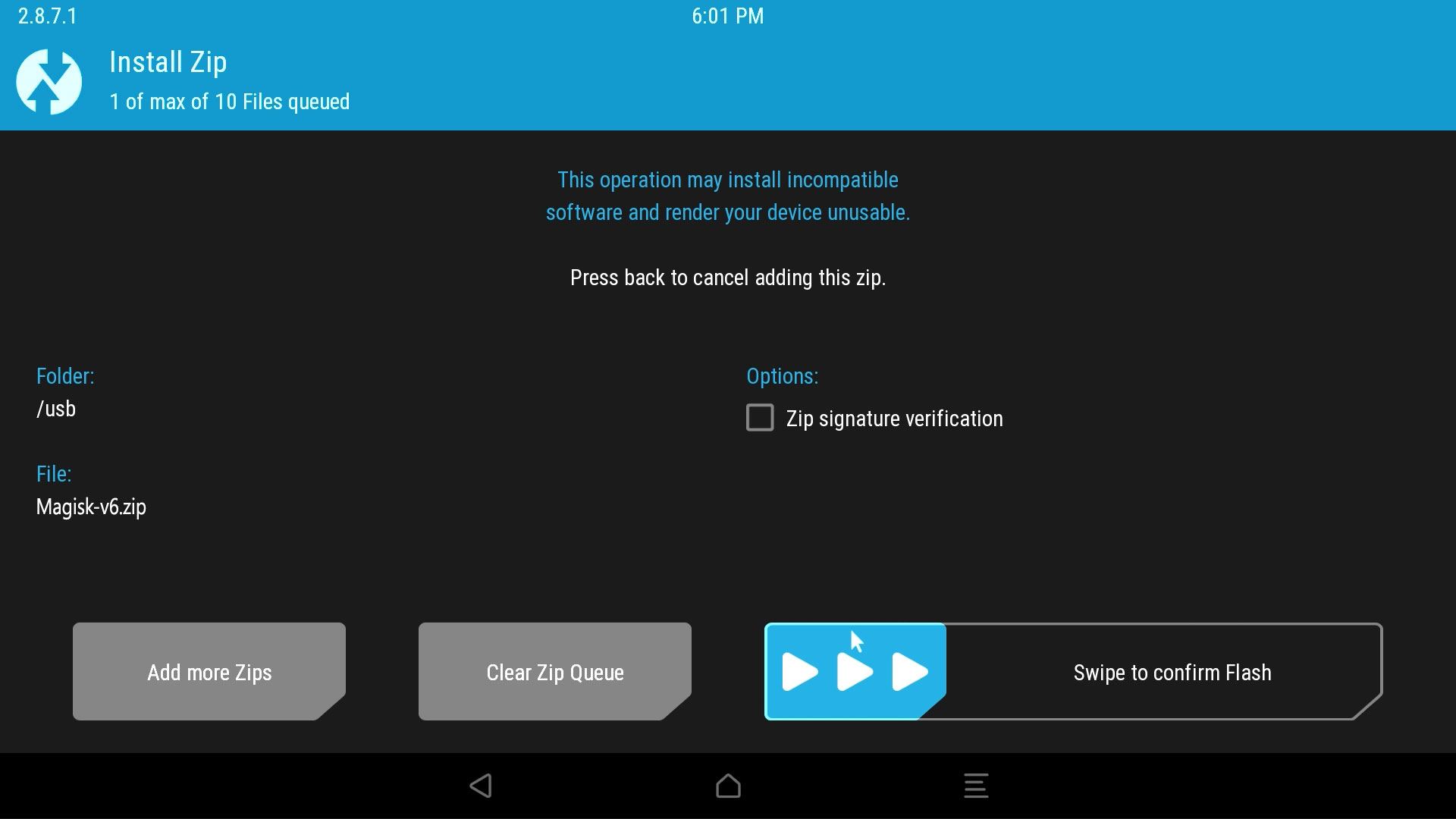
Выберите файл .ZIP с помощью инструмента Magisk и подтвердите установку с помощью ползунка «Проведите по экрану, чтобы подтвердить вспышку». После установки инструмента перезагрузите телефон в обычном режиме.
4. После установки Magisk ROOT необходимо выполнить снова. Однако вы не можете сделать это с помощью стандартного метода — нам нужен специальный корневой пакет, совместимый с Magisk.
Загрузите phu’s SuperUser 17 для Magisk
Загрузите вышеуказанный файл, скопируйте его во внутреннюю память устройства и перезапустите телефон в режиме TWRP. Да, как и выше, этот файл должен быть установлен с помощью Recovery — для этой цели перейдите на вкладку «Установить» и укажите файл .ZIP с помощью SuperUser phh 17. Подтвердите установку с помощью ползунка «Проведите по экрану».
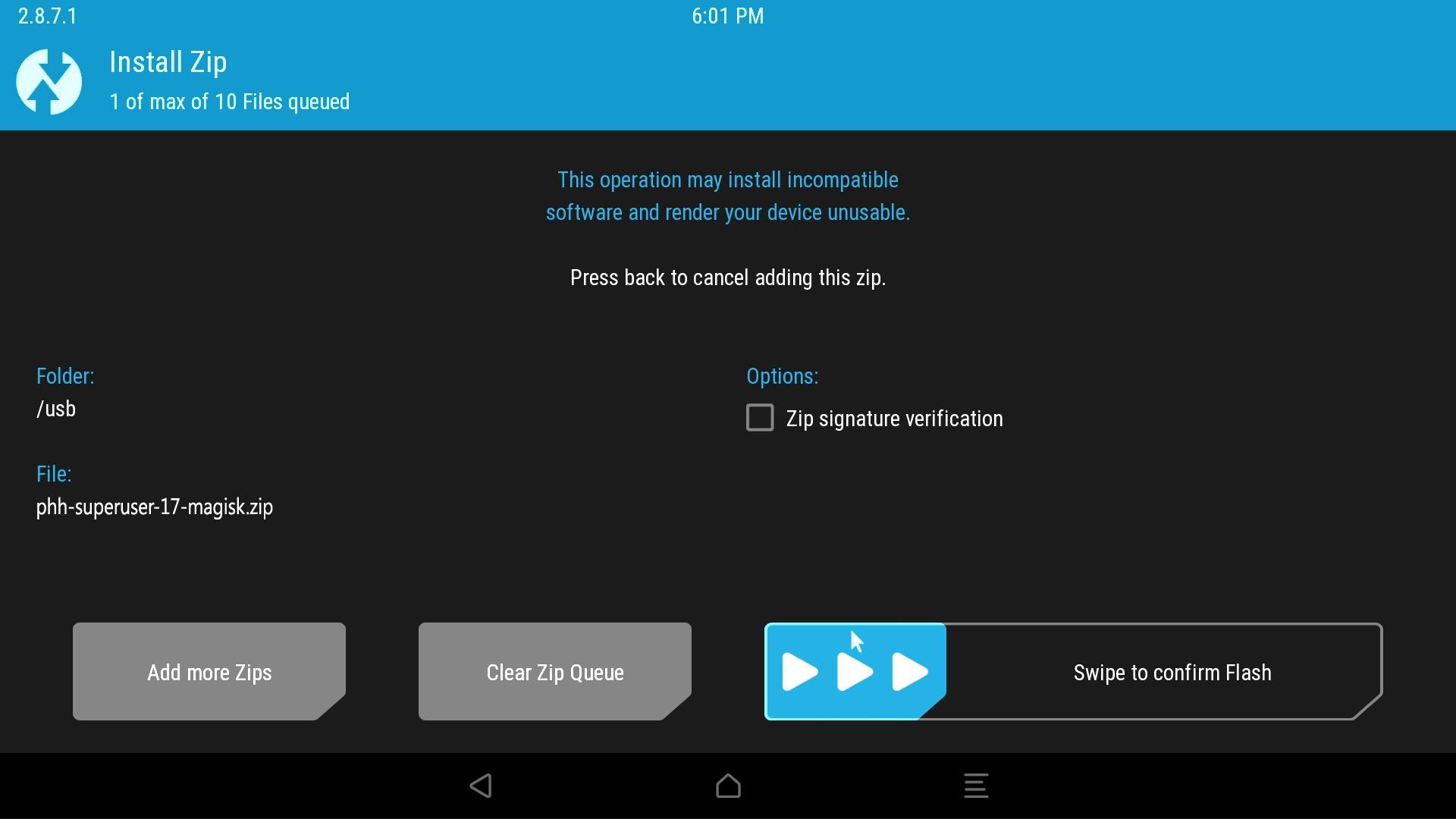
После установки перезагрузите телефон в обычном режиме. Когда телефон запускается, нам все равно нужно установить вторую часть ROOT, то есть приложение для администрирования прав администратора. Чтобы сделать это, мы загрузим следующее приложение из Play Маркета:
Загрузите phu SuperUser из Play Маркета
Приложение будет установлено и позволит вам управлять ROOT. Вы можете перейти к следующему шагу.
5. Чтобы завершить набор, приложение Magisk Manager по-прежнему необходимо. С его помощью мы сможем включить / отключить ROOT при вызове. Он недоступен в Play Маркете, поэтому его следует загрузить как .APK-файл по ссылке ниже.
Загрузить Magisk Manager
Мы загружаем его из той же темы на XDA, с которой мы загрузили основную часть Magisk.
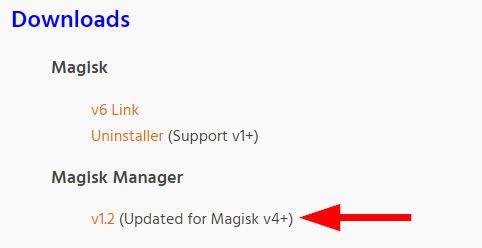
Загрузите файл .APK из Magisk Manager и скопируйте его в память телефона. Затем запустите любой браузер файлов в Android и запустите файл .APK из Magisk Manager. Просмотрите установщик Magisk Manager — подтвердите его установку кнопкой «Установить».
6. (Необязательно) Если вы хотите установить Xposed Framework, вы должны теперь загрузить его снова и установить в специальном «бессистемном» режиме, который совместим с Magisk. Для этого загрузите установщик Xposed ниже:
Загрузить конструкцию материалов Xposed Installer
Запустите файл .APK из Material Design Xposed Installer и перейдите на вкладку «Бессистемный». В поле «Рамка» выберите последнюю версию Xposed и нажмите «Установить / Обновить».
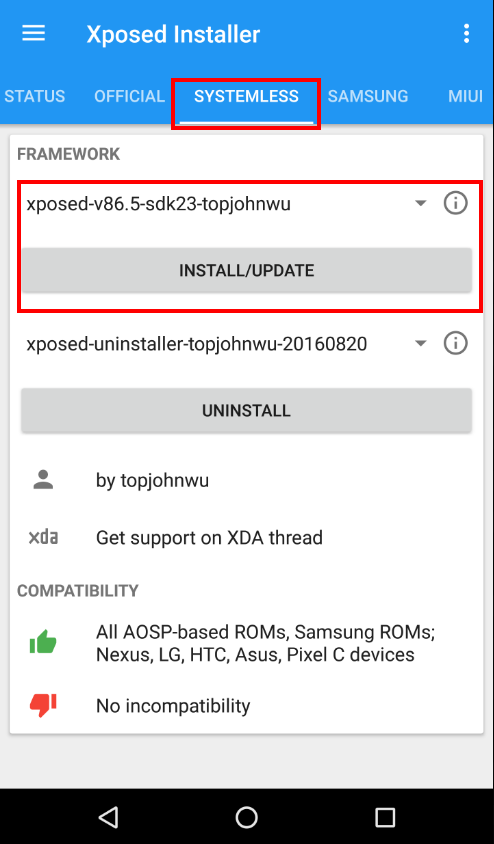
Когда вам будут предложены привилегии ROOT, выберите «Разрешить». Будет установлена Xposed Framework, и телефон перезапустится.
Фу, это все, когда дело доходит до установки различных инструментов. Таким образом вы удалили обычный корень и Xposed (если он был у вас), а затем вы установили Magisk. С помощью Magisk Meneger теперь вы можете управлять ROOT. Как вы можете использовать это для запуска Pokemon GO?
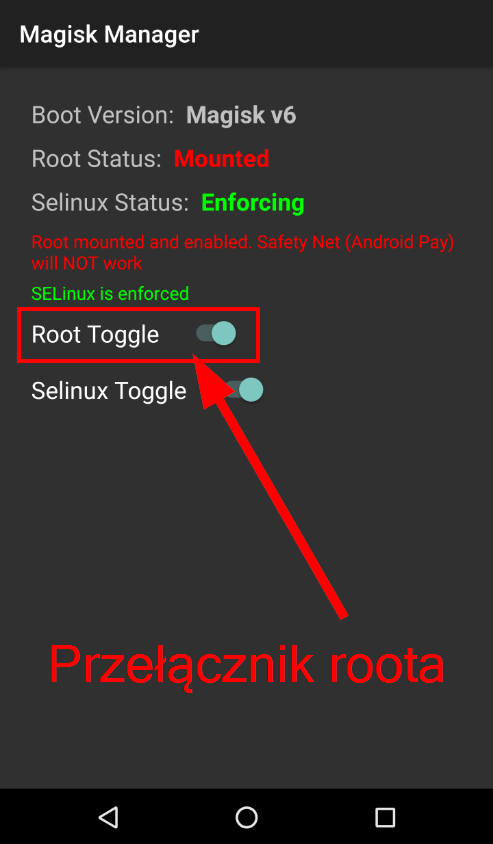
Это очень просто. Перейдите в приложение Magisk Manager, а затем используйте переключатель «Root Toggle» выключите ROOT. Теперь вы можете запустить обычный Pokemon GO — ошибка на несовместимом устройстве не появится на экране.
После того, как вы закончите играть и хотите снова использовать приложение ROOT, просто перейдите в Magisk Manager и снова включите ROOT, используя ползунок «Корневая перемена».






